Sai da frente, Apple Translate.
Desde que a Apple facilitou a alteração de determinados apps padrão no seu iPhone, tornou-se bastante conveniente alternar entre os apps da empresa sempre que houver uma opção de terceiros que você prefira. Com o iOS 18.4 , a Apple também tornou possível alterar o app de tradução padrão. Identificado pela primeira vez pelo MacRumors , você pode definir oficialmente o Google Tradutor como o app padrão para tradução, caso prefira ele ao Apple Tradutor.
Torne o Google Tradutor o aplicativo de tradução padrão no seu iPhone
Existem algumas maneiras de fazer isso, mas eu recomendo o método mais fácil. Se você nunca o usa, basta desinstalar o aplicativo Tradutor da Apple do seu iPhone, e o dispositivo selecionará automaticamente o Google Tradutor como o aplicativo de tradução padrão — supondo que você esteja usando a versão mais recente do aplicativo do Google. Isso não é ideal para quem usa o Apple Tradutor ocasionalmente, mas se você sabe que não precisa dele, pode economizar tempo e espaço de armazenamento.
Você também pode fazer a troca sem excluir nenhum aplicativo. No seu iPhone, acesse Ajustes > Aplicativos > Aplicativos Padrão > Tradução e selecione Google Tradutor na lista. Se você usa outros aplicativos de tradução compatíveis com o recurso de aplicativos padrão da Apple, eles também devem aparecer nesta página, e você pode usar o aplicativo de sua preferência como opção padrão.
Você pode usar esse recurso em qualquer aplicativo do iPhone que permita selecionar texto. Toque no botão Traduzir no menu pop-up acima do texto selecionado e você verá a tradução do Google Tradutor na metade inferior da tela do seu iPhone. Ele detecta bem o idioma do texto selecionado e oferece uma tradução no seu idioma preferido (que é obtido nas configurações de idioma do seu iPhone), mas há uma opção para alterar o idioma facilmente, sem sair do aplicativo que você estiver usando.
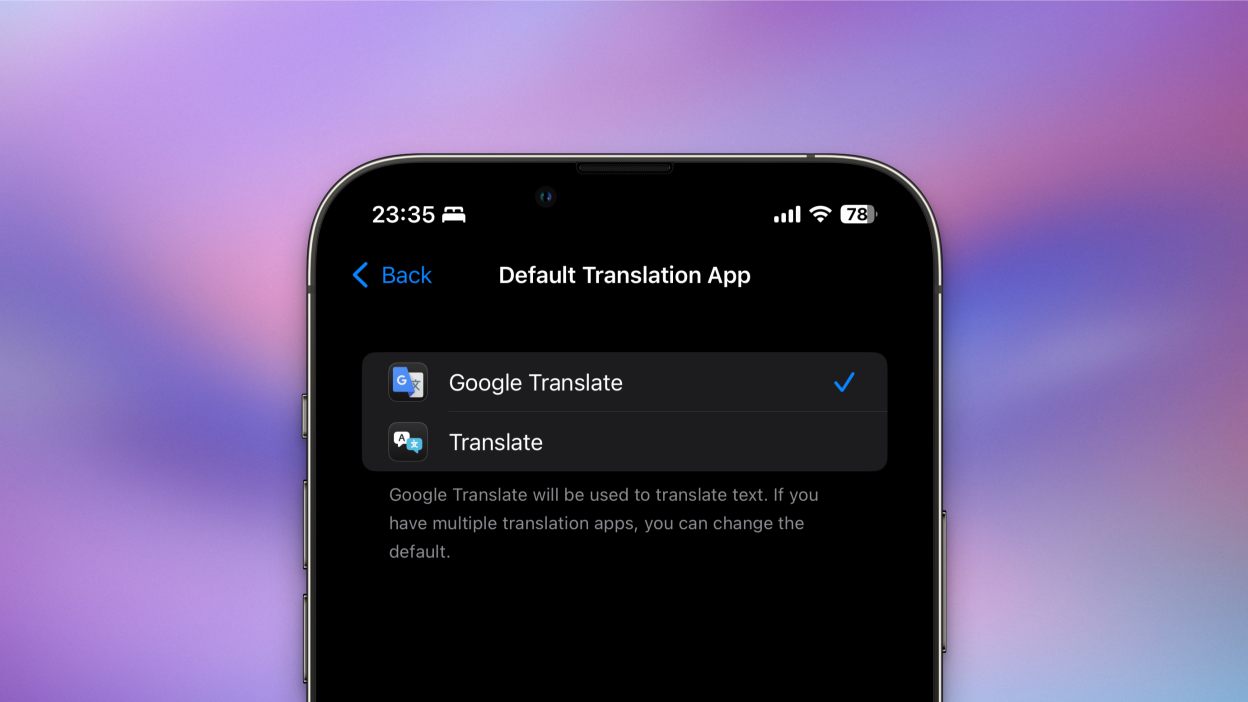
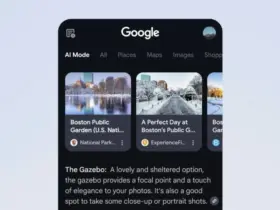






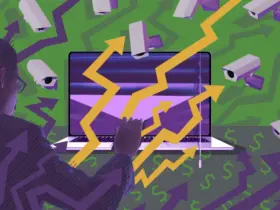
Leave a Reply